İçindekiler
Windows 10/8 / 7'de MBR'yi düzeltmenin bir yolunu mu arıyorsunuz? Bu sayfada size MBR'nin ne olduğunu, MBR bozulmasının nedenleri ve semptomlarını ve MBR'yi pratik yollarla nasıl düzelteceğinizi göstereceğiz.
Düzeltmelere göz atın ve bozuk MBR'yi nasıl onaracağınızı öğrenin ve bilgisayarınızın normal şekilde yeniden başlatılmasını sağlayın:
SAYFA İÇERİĞİ:
- MBR nedir ?
- MBR Bozulursa Ne Olur?
- EaseUS Partition Master ile Windows 10/8 / 7'de MBR'yi Düzeltme
- Windows 10/8/7 / Vista / XP'de Komut İstemi Kullanarak MBR'yi Düzeltme
Hasarlı MBR nasıl onarılır? Burada size yardımcı olmak için güvenli ve güvenilir bir prosedür sağlayacağız. Aşağıdaki talimatları uygulamanız yeterlidir.
MBR Nedir
Ana Önyükleme Kaydı'nın kısaltması olan MBR, aynı zamanda "ana bölüm tablosu" veya "bölüm sektörü" olarak da bilinir, sabit sürücünüzün bölümleri hakkında bilgi tutan ve bir önyükleme sektörüdür (sabit sürücünüzün bir bölgesi) çalıştırdığınız işletim sistemi için bir yükleyicidir.
Ana önyükleme kaydı, Windows'u bir MBR diskine ilk kez yüklediğinizde MBR oluşturucu tarafından oluşturulur. Bu, burada gösterilen görüntüdeki sabit diskinizin ilk 512 baytıdır.
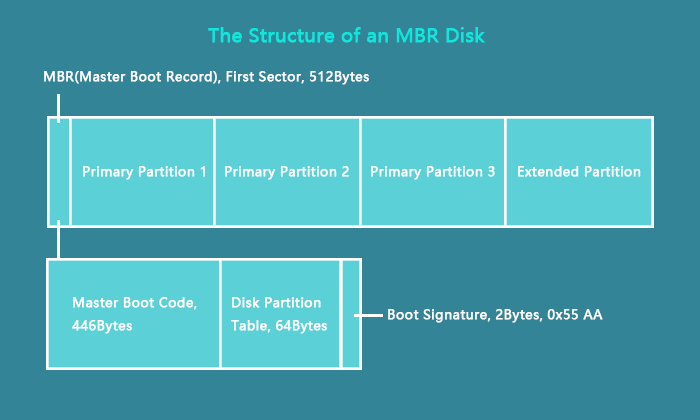
MBR bölümü iki önemli bileşen içerir:
- Ana Önyükleme Kodu
- Disk Bölüm Tablosu
Her iki bileşen, önyükleme işlemine devam etmek ve Windows işletim sisteminin başarıyla başlatılmasına yardımcı olmak için program denetimini bu bölümün önyükleme sektörüne aktarmak için birlikte çalışır.
MBR Bozulursa Ne Olur?
Bu bölümde şunları öğreneceksiniz:
- 1. MBR bozulmasının nedenleri
- 2. MBR bozulursa ne olur
- 3. MBR'yi ne zaman düzeltmeniz ve onarmanız gerekir?
Çoğunlukla, MBR bozuk veya hasarlı hatası, yanlış fişten çıkarma, ani elektrik kesintisi, virüs enfeksiyonu vb. nedenlerden dolayı kaynaklanır.
MBR bozulursa ne olur? Bozuk veya hasarlı MBR, işletim sistemine girememenize, işletim sistemi bulunamadı gibi hata mesajları almanıza veya herhangi bir uyarı mesajı olmadan basitçe siyah bir ekran görüntülemenize neden olur.
Peki, MBR bozulmasının belirtileri nelerdir?
Bilgisayarı başlatırken aşağıdaki hata mesajlarını alırsanız, bu, MBR'nin bilgisayarınızda bozuk olduğu anlamına gelir:
- 1. İşletim sistemi yüklenirken hata oluştu
- 2. İşletim Sistemi bulunamadı
- 3. Geçersiz bölüm tablosu
- 4. Önyüklenebilir ortam bulunamadı
- 5. Yeniden başlatın ve uygun önyükleme aygıtını seçin
Bilgisayarınızda yukarıdaki belirtilerden herhangi biri ortaya çıkarsa endişelenmeyin.
Bozuk MBR'yi hemen düzeltebilir ve sonraki bölümlerde gösterildiği gibi düzeltmelerle bilgisayarınızın normal şekilde yeniden başlatılmasını sağlayabilirsiniz.
Yöntem 1. Windows 10/8 / 7'de EaseUS Partition Master ile MBR'yi Düzeltme
Geçerlilik: Windows 10, 8.1, 8, 7, XP, Vista; Windows 2000, Windows 2012.
Manuel düzeltmelerle kıyaslandığında, EaseUS bölümleme yazılımı - Partition Master, MBR'yi düzeltmek için size en kolay çözümü sunar. "Rebuild MBR" adlı bir özelliği vardır. MBR (Ana Önyükleme Kaydı) hasar gördüğünde, disk bölüm tablosunu bozmadan MBR'yi düzeltmek için bu özelliği kullanabilirsiniz.
MBR'yi EaseUS Partition Master'la düzeltmek için, iki seçeneğiniz vardır:
1. MBR sabit diskini onarım için başka bir çalışan bilgisayara bağlayın; 2. Bilgisayarınızı önyüklenebilir hale getirmek için bir WinPE önyüklenebilir diski oluşturun.
Yedek bir bilgisayarınız varsa, kılavuz için 2. Adıma atlayın. İkinci bir bilgisayar olmadan, bozuk MBR'yi kendi başınıza düzeltmek için buradaki işlemi takip edin:
Adım 1. Bir WinPE önyüklenebilir disk oluşturun.
- Sizinkiyle aynı sistemi çalıştıran yeni bir bilgisayarda EaseUS Partition Master'ı indirin ve başlatın.
- Araç çubuğunda ""WinPE Creator"" üzerine tıklayın. Ve bir USB sürücüsünde önyüklenebilir diski oluşturmayı seçin. Bilgisayarınızda bir CD / DVD sürücüsü varsa, önyüklenebilir diski CD / DVD olarak da oluşturabilirsiniz.
- İşlemi bitirmek için ""Proceed"" i tıklayın.
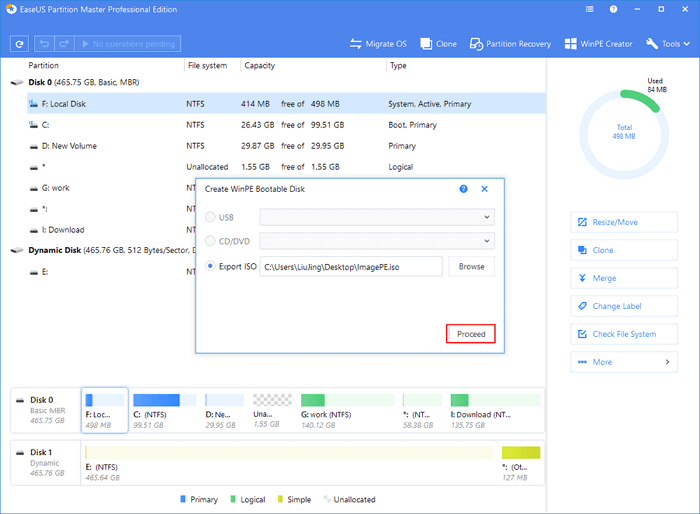
Adım 2. MBR'yi yeniden oluşturun.
- Önyüklenebilir USB veya CD / DVD'yi PC'nize bağlayın.
- Bilgisayarı yeniden başlatırken ""Del"" tuşuna basın. Bilgisayarınızı ""Çıkarılabilir Aygıtlar"" veya ""CD-ROM Sürücüsü"" nden önyükleyin. Ve sonra EaseUS Partition Master otomatik olarak çalışacaktır.
- MBR'si zarar görmüş diske sağ tıklayın. Devam etmek için ""MBR'yi Yeniden Oluştur"" u seçin.

- Mevcut işletim sistemiyle MBR türünü seçin. Ardından, ""Tamam"" a tıklayın.
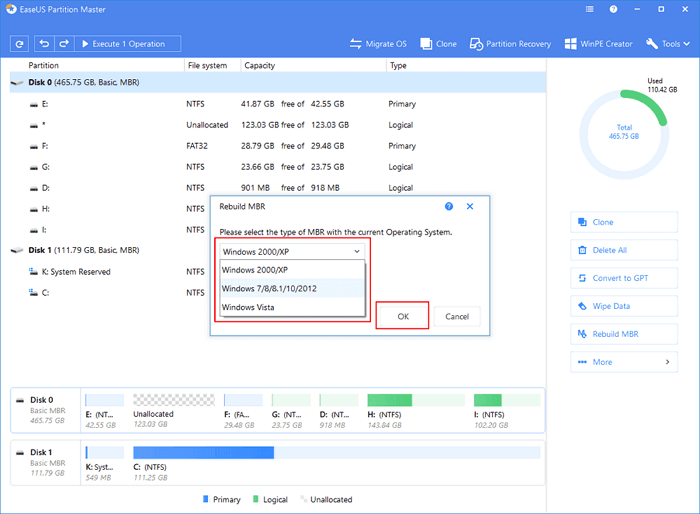
- Sol üst köşedeki ""Execute 1 Operation"" seçeneğini tıklayın ve MBR'yi oluşturmak için ""Apply"" ı tıklayın. Bundan sonra bilgisayarınız tekrar normal şekilde önyüklenebilir.
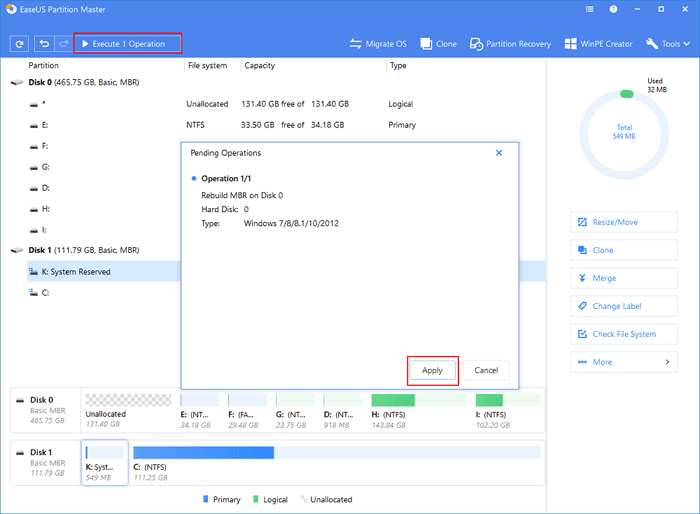
Sistem Önyükleme Sorunları İçin Özel Hizmetlere İhtiyacınız Var mı?
Yöntem 2. Windows 10/8/7 / Vista / XP'de Komut İstemi Kullanarak MBR'yi Düzeltme
Geçerlilik: Windows 10/8/7, Vista vb. sistemlerinde bozuk MBR'yi manuel olarak onarma.
Windows PC'lerde MBR bozulduğunda, Komut İstemi'ni kullanarak PC'nizde MBR'yi manuel olarak düzeltme yolunu kullanabilirsiniz. Windows sürümü farklılık gösterdiğinden, belirli adımlar da değişir.
Windows PC'nizde MBR'yi düzeltmek için doğru çözümü hemen seçin:
- # 1. Windows 10'da MBR'yi düzeltme
- # 2. Windows 8.1 / 8'de MBR'yi düzeltme
- # 3. Windows 7'de MBR'yi düzeltme
- # 4. Windows Vista'da MBR'yi düzeltme
- # 5. Windows XP'de MBR'yi düzeltme
MBR'yi Windows 10'da CMD aracılığıyla düzeltme
MBR'yi daha basit bir şekilde düzeltmenize yardımcı olmak için, MBR'yi onarmak için bu videoyu 0:25'ten itibaren takip edebilirsiniz:
Windows 10'da MBR'yi düzeltmek için Komut İstemi'ni açmak için adım adım kılavuz:
Adım 1. Bilgisayarı orijinal Windows kurulum DVD'sinden (veya kurtarma USB'sinden) başlatın.
Adım 2. Kurulum ekranında, "Bilgisayarınızı onarın" seçeneğini tıklayın.
Adım 3. "Sorun Giderme"> "Gelişmiş Seçenekler"> "Komut İstemi" ni seçin.
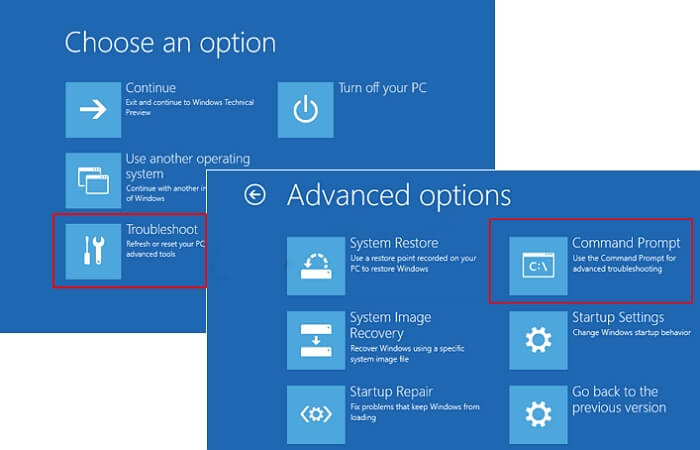
Adım 4. Komut İstemi'ne aşağıdaki satırları girin ve her seferinde Enter tuşuna basın:
- bootrec / fixmbr
- bootrec / fixboot
- bootrec / scanos
- bootrec / rebuildbcd
Adım 5. Bundan sonra, Komut İstemi'ni kapatmak için exit yazın ve Windows 10'u yeniden başlatın.
Şimdi Windows 10'u başarıyla önyükleyebilmelisiniz.
Komut İstemi Kullanarak Windows 8.1 / 8'de MBR'yi Düzeltme
- Adım 1. Windows kurulum DVD'sinden veya kurtarma USB'sinden önyükleme yapın.
- Adım 2. Kurulum ekranında "Bilgisayarınızı onarın" ı seçin.
- Adım 3. Sorun Giderme> Komut İstemi'ne gidin.
- Adım 4. Aşağıdaki komut satırlarını yazın ve her seferinde Enter tuşuna basın:
- bootrec /fixmbr
- bootrec /fixboot
- bootrec /scanos
- bootrec /rebuildbcd
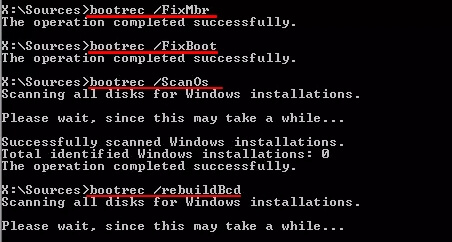
Adım 5. Exit yazın ve bilgisayarı yeniden başlatın.
Windows 8 bilgisayarınız artık normal bir şekilde başlatılabilmelidir.
Windows 7'de MBR'yi CMD ile Düzeltme
- Adım 1. Windows 7'yi kurulum DVD'sinden başlatın.
- Adım 2. DVD'den başlatmak için herhangi bir tuşa basın.
- Adım 3. Bir dil, klavye düzeni seçin, "İleri" ye tıklayın.
- Adım 4. "İşletim Sistemi" ni seçin ve "İleri" ye tıklayın.
"Windows'u başlatırken sorunların çözülmesine yardımcı olabilecek kurtarma araçlarını kullanın" seçeneğini işaretlemeyi unutmayın.
- Adım 5. Sistem Kurtarma Seçenekleri ekranında "Komut İstemi" ni tıklayın.
- Adım 6. Aşağıdaki satırları yazın ve her seferinde Enter tuşuna basın:
- bootrec / fixmbr
- bootrec / fixboot
- bootrec / rebuildbcd
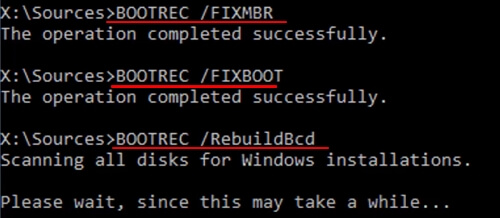
Adım 7. Pencereyi kapatmak ve bilgisayarınızı yeniden başlatmak için exit yazın.
Artık Windows 7 bilgisayarınızda dosya ve uygulamaları tekrar kullanabilirsiniz.
Windows Vista'da MBR'yi Düzeltme
Adım 1. Windows Vista kurulum CD'sinden veya DVD'sinden önyükleme yapın.
Adım 2. Bir dil, klavye düzeni seçin, "İleri" düğmesini tıklayın.
Adım 3. Kurulum ekranında "Bilgisayarınızı onarın" ı tıklayın.
Adım 4. "İşletim Sistemi" ni seçin ve "İleri" ye tıklayın.
Adım 5. Sistem Kurtarma Seçenekleri göründüğünde, "Komut İstemi" ni tıklayın.
Adım 6. Aşağıdaki satırları yazın ve her seferinde Enter tuşuna basın:
- bootrec.exe / fixmbr
- bootrec.exe / fixboot
- bootrec.exe / rebuildbcd
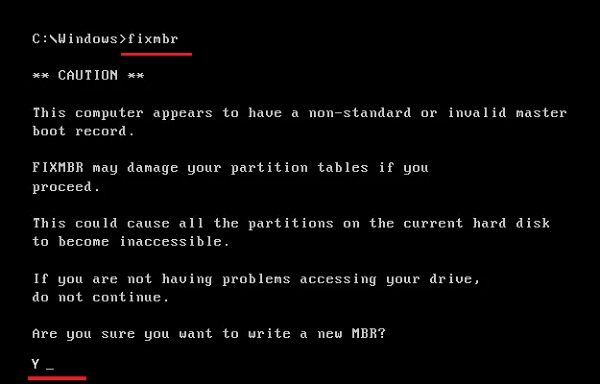
Adım 7. Exit yazın ve pencereyi kapatmak için Enter tuşuna basın.
Windows 7'yi yeniden başlatın ve bilgisayarınızdaki her şeyi tekrar kullanabilirsiniz.
Adım 1. Windows XP CD'sinden önyükleme yapın.
Adım 2. Karşılama ekranında Kurtarma Konsolu'nu açın.
Adım 3. 1 yazın ve Enter'a basın.
Adım 4. Şifrenizi girin ve Enter tuşuna basın.
Adım 5. fixmbr yazın ve Enter'a basın.
Adım 6. Y yazın ve Enter'a basın.
Adım 7. exit yazın ve Enter'a basın.
Bundan sonra, Windows XP bilgisayarınızı yeniden başlatın, normal şekilde yeniden başlayacaktır.
Sonuç
Bu sayfada, MBR'nin ne olduğunu, MBR bozulursa ne olacağını ve MBR'yi hangi durumlarda düzeltmeniz gerektiğini açıkladık. Ayrıca Windows 10/8/7 / Vista, XP'de MBR'yi düzeltmenin iki pratik yolunu da topladık.
En kolay çözüm için, EaseUS Partition Master denemeye değer. MBR'yi düzeltmek kolay ve verimli olup, bilgisayarınızı yeniden önyüklenebilir hale getirir.
MBR Nasıl Onarılır SSS:
1. MBR'yi yeniden oluşturmak ne anlama geliyor?
MBR'yi yeniden oluşturma, bilgisayar yüklemesini etkinleştirmek ve Windows işletim sistemini yeniden başlatmak için bozuk MBR Bölüm Tablosunu onarmak ve Ana Önyükleme Kodunu geri yüklemek için bir işlemdir.
Ayrıca, Windows'un yeniden yüklenmesi bu sorunu çözebilir. Ancak Windows'a yeni başlayanlar için uygun değildir ve hatta karmaşıktır. MBR'yi yeniden oluşturmak daha kolaydır ve zaman kazandırır.
EaseUS Partition Master, MBR'yi yeniden oluşturma işlevine sahiptir, bu nedenle MBR bozulma sorunlarını birkaç tıklamayla çok kolay bir şekilde çözmenize yardımcı olur.
2. MBR'yi silmek verileri siler mi?
MBR silinirse, sabit sürücünün tamamına ve verilere erişilemez. Genellikle, Windows Dosya Gezgini'nde veya Disk Yönetimi'nde ona doğrudan erişemez veya göremezsiniz. Ayrıca, işletim sistemini önyüklenebilir yapmak için, üzerinde herhangi bir değişiklik yapılmasına veya düzenlemesine izin verilmez.
3. Ana Önyükleme Kaydı (MBR) nerede bulunur?
Ana önyükleme kaydı, oluşturduğunuz ilk bölümde Windows'u ilk yüklediğinizde oluşturulur. Ana Önyükleme Kaydı, sabit diskinizdeki ilk 512 baytlık sektördür.
4. MBR hatası nasıl düzeltilir: Bootmgr kayıp
"BOOTMGR eksik" hatasını düzeltmeyi deneyebileceğiniz bazı hızlı düzeltmeleri burada bulabilirsiniz:
- Bilgisayarı yeniden başlatın
- Tüm dahili veri ve güç kablolarını sıfırlayın
- Tüm çıkarılabilir medyayı çıkarın
- BIOS'ta önyükleme sırasını değiştirin
- BCD dosyasını kopyalayın veya yeniden oluşturun
- Bozuk MBR'yi onarın
5. MBR hatası nasıl düzeltilir: İşletim sistemi bulunamadı
Listelenen düzeltmeleri deneyin, bilgisayarınızı İşletim Sistemi Bulunamadı hatasından tekrar önyüklenebilir hale getirebilirsiniz:
- BIOS'u kontrol edin
- Önyüklenebilir bir diskten yeniden başlatın
- BIOS'u varsayılan ayarlarına ayarlayın
- CMD veya bölüm yöneticisi yazılımını kullanarak MBR'yi yeniden oluşturun
- Doğru bölümü aktif olarak ayarlayın
İlgili Makaleler
-
Windows 10/8/7 Sistem Sürücüsünü Genişletirken Kurtarma Bölümü Engel Oluyor
![author icon]() Ezgi Bıçakcı/2021/03/30
Ezgi Bıçakcı/2021/03/30
-
Dosya Hedef İçin Çok Büyük: 4 GB'tan Büyük Dosyaları FAT32'ye Kopyalama / Aktarma
![author icon]() Ezgi Bıçakcı/2021/01/12
Ezgi Bıçakcı/2021/01/12
-
SSD Sistemi Ayrıldı: Sistem Ayrıldı Bölümü Nasıl Kaldırılır
![author icon]() Ezgi Bıçakcı/2021/03/30
Ezgi Bıçakcı/2021/03/30
-
Windows 10 Harici Sabit Sürücüye Nasıl Yüklenir [2 Yol]
![author icon]() Ezgi Bıçakcı/2021/05/24
Ezgi Bıçakcı/2021/05/24